Cách giảm kích thước tài liệu Office 2016, 2010, Office 2007 chứa hình ảnh giúp tài liệu của bạn gọn nhẹ hơn, phục vụ cho việc gửi Email nhanh chóng. Cùng Taimienphi.vn làm các bước sau để giảm kích thước tài liệu chứa ảnh trong Office.
Mới đây nhất, phiên bản Office 2016 đã được hãng phần mềm khổng lồ Microsoft hỗ trợ tới người dùng. Trên phiên bản mới nhất này, có các tính năng như Skype, Lync được cập nhật cho các doanh nghiệp. Ngoài ra Office 2016 còn được bổ sung thêm các tính năng hiệu quả hơn.

Tuy nhiên, nhiều người dùng có gửi đến Taimienphi.vn thắc mắc về việc không mở được file Word khi mở bằng Office 2016. Gặp phải lỗi này, người dùng sẽ không thể thao tác bất kỳ hành động nào trong văn bản. Để khắc phục lỗi không mở được Word bằng Office 2016, cách đơn giản là bạn tắt bảo vệ trên Office 2016 đi. Còn đối với những văn bản quá nặng do chứ hình ảnh, làm theo thủ thuật sau của Taimienphi.vn để giảm kích thước tài liệu.
Cách giảm kích thước tài liệu Office 2016, 2010, 2007 chứa hình ảnh:
Trước khi vào bài viết bạn có thể tải các phiên bản Office tại đây:
Bạn có thể tải Office 2003 tại đây: Office 2003
Bạn có thể tải Office 2007 tại đây: Office 2007
Bạn có thể tải Office 2010 tại đây: Office 2010
Bạn có thể tải Office 2013 tại đây: Office 2013
Bạn có thể tải Office 2016 tại đây: Office 2016
Bước 1: Mở file văn bản muốn chỉnh sửa trong Office.
Bước 2: Trong văn bản, click vào ảnh muốn giảm kích thước, chọn Format.
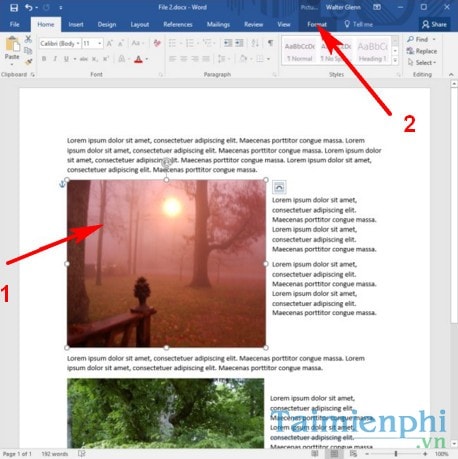
Bước 3: Trong thẻ Format, click chọn Compress Pictures (biểu tượng bức ảnh).

Bước 4: Tiếp theo trong Compress Pictures. Các bạn đánh dấu Delete cropped areas of pictures (xóa vùng cắt của hình ảnh). Sau đó chọn Print (220ppi) và ấn OK để Word tiến hành giảm kích thước tài liệu của bạn. Các bạn cũng có thể chọn độ phân giải thấp nhất để giảm dung lượng ảnh xuống mức tối đa.

Tùy thuộc vào dung lượng và số lượng ảnh trong file Word của bạn mà các thời gian giảm dung lượng ảnh diễn ra nhanh hay chậm. Đợi giây lát để nhận file Word mới đã được giảm kích thước ảnh.
https://thuthuat.taimienphi.vn/cach-giam-kich-thuoc-tai-lieu-office-chua-hinh-anh-7025n.aspx
Bạn sẽ sử dụng thủ thuật giảm kích thước ảnh nhanh nhất khi dùng Office 2016. Vậy còn điều gì khác giữa Office 2016 và Office 2013. Đây chính là câu hỏi mà nhiều người dùng thắc mắc trước khi update lên phiên bản Office mới nhất. Cùng xem bài so sánh Office 2016 và Office 2013 để biết tại sao phải update phiên bản mới nhất của Office nhé.